Come Trovare Pin e Bacheche Scomparsi su Pinterest
Aggiornato il 07/03/2025 • Archiviato in: Backup del Hard Disk • Soluzioni comprovate
Pinterest è uno dei social media più popolari degli ultimi tempi. La piattaforma permette di condividere immagini organizzandole per categoria, all'interno di bacheche. Milioni di persone utilizzano Pinterest come una sorta di catalogo di riferimento per tantissimi temi e argomenti diversi. Tutte le immagini archiviate su Pinterest sono soggette alla volontà dell'azienda. Ciò significa che pin e bacheche possono scomparire senza preavviso, da un momento all'altro. Fortunatamente, esistono dei metodi per recuperare le immagini salvate sul proprio account. Continuate a leggere per scoprirli e metterli in pratica.
- Prima Parte: Metodi per Trovare Pin e Bacheche Scomparsi su Pinterest
- Seconda Parte: Come Trovare Pin e Bacheche Scomparsi Affidandosi all'Assistenza Ufficiale di Pinterest
- Terza Parte: Come Recuperare i Dati di Pinterest su Disco Locale
- Quarta Parte: Come Proteggere i Pin e le Bacheche di Pinterest
Prima Parte: Metodi per Trovare Pin e Bacheche Scomparsi su Pinterest
Pinterest permette ai suoi utenti di creare delle bacheche per organizzare e catalogare le immagini, facilitando la condivisione di idee e l’utilizzo di supporti visivi come riferimento per ogni genere di attività e scopo. Tuttavia, non dobbiamo dimenticare che Pinterest detiene il diritto di rimuovere i contenuti a sua discrezione, anche senza preavviso. La rimozione di un’immagine dal database della piattaforma conduce inevitabilmente alla scomparsa della stessa dalle bacheche degli utenti.
Fortunatamente, esistono delle alternative per recuperare le immagini in seguito alla scomparsa di pin o bacheche. I motori di ricerca, come Google, creano copie di tutte le immagini per poterle mostrare nei risultati. In più, anche Pinterest stesso offre assistenza per aiutare a recuperare le foto scomparse dalle bacheche.
Se le immagini non sono state eliminate, naturalmente il recupero è ancora più facile. Dovrebbe essere sufficiente cercare l’immagine e aggiungerla di nuovo alla bacheca desiderata. I metodi appena menzionati sono solo alcuni di quelli esistenti per risolvere i problemi di scomparsa dei contenuti. Nella terza parte dell'articolo, faremo la conoscenza di una procedura ancora più avanzata.
Seconda Parte: Come Trovare Pin e Bacheche Scomparsi Affidandosi all'Assistenza Ufficiale di Pinterest
Per prima cosa, vediamo insieme nei dettagli i metodi offerti da Pinterest per recuperare le immagini. Tenete a mente che nessuno di questi metodi è infallibile. Ma non c’è motivo di disperare, perché se un’alternativa non funziona, si può sempre provare con un’altra.
Primo Metodo. Ripristino della Bacheca da Backup: Ogni volta che condividiamo una bacheca su un social media, Pinterest ci invia una notifica via email. Queste notifiche comprendono un link alla bacheca condivisa. Cliccando sul link, compare un messaggio che indica che la bacheca è stata rimossa. In alcuni casi, è possibile visualizzare anche il pulsante “Ripristina”. Se il pulsante non compare, si può utilizzare lo strumento Wayback Machine per accedere all’ultima versione salvata della bacheca, sempre tramite il link arrivato via email.
Secondo Metodo. Recupero di Pin e Bacheche Usando Altri Account Pinterest: Pinterest permette di eseguire l’accesso tramite email e Facebook. Per questa ragione, è possibile che non troviate i vostri pin e le vostre bacheche solo perché avete erroneamente effettuato l’accesso con l’account sbagliato. Per risolvere, uscite dall’account ed accedete a quello principale. Se tutto va bene, pin e bacheche dovrebbero essere al loro posto.
Terzo Metodo. Recupero di Bacheche di Gruppo: Se le bacheche scomparse dall’account erano di proprietà di un gruppo di utenti (da cui siete usciti) dovrete necessariamente chiedere l’accesso al gruppo per poter visualizzare nuovamente i contenuti. Riceverete un messaggio email quando la vostra richiesta di accesso nel gruppo verrà accettata.
Quarto Metodo. Ricerca di una Copia di Cache: Come abbiamo già accennato, i motori di ricerca (come Google) creano immagini di anteprima che facilitano l’accesso alla versione originale di un pin o di una bacheca. Questo accade soprattutto per le bacheche particolarmente popolari. Nel caso in cui una bacheca sia stata rimossa, potrete dunque scaricarne la versione di copia che compare nei risultati di ricerca di Google.
Terza Parte: Come Recuperare i Dati di Pinterest su Disco Locale
Se non riuscite a recuperare le immagini salvate nelle vostre bacheche usando i metodi sovraesposti, niente paura. Tutti i contenuti che visualizziamo online vengono archiviati temporaneamente all’interno della RAM o del disco rigido del nostro computer. Di conseguenza, è probabile che le immagini e i video che volete recuperare siano proprio sul vostro computer. Tuttavia, trovarli non è sempre facile, specialmente perché i dati potrebbero non risultare accessibili con i metodi convenzionali. Il nostro consiglio è quello di usare Recoverit, un software professionale che analizza tutti i settori del disco, mostrando un elenco completo dei file archiviati al suo interno, compresi i file temporanei generati in seguito alla navigazione su Internet.
A seguire, una guida all’utilizzo del software.
Primo Passaggio: Selezione del percorso da scansionare
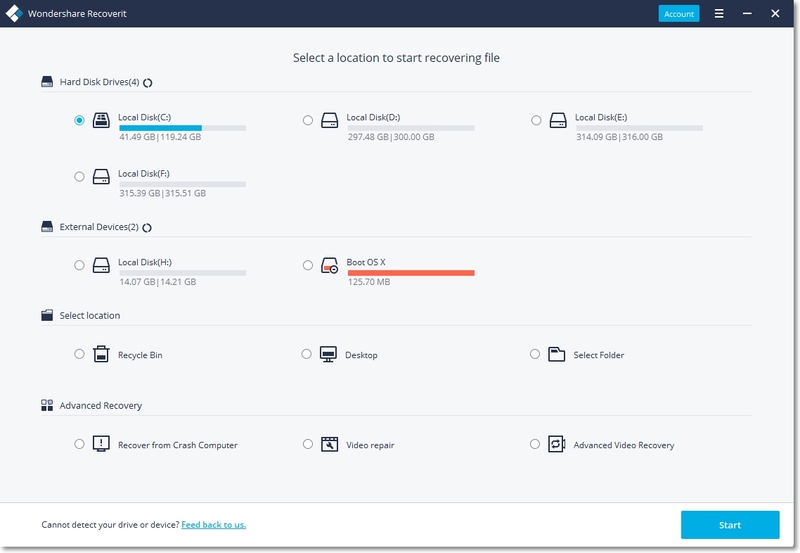
Dopo aver installato e avviato il software, vi troverete dinanzi a una finestra simile a quella nell’immagine in alto. Selezionate il disco locale (C :) e cliccate su Avvia per iniziare la procedura di scansione. Di norma, infatti, i file temporanei si trovano su questa unità.
Secondo Passaggio: Attesa del completamento della scansione
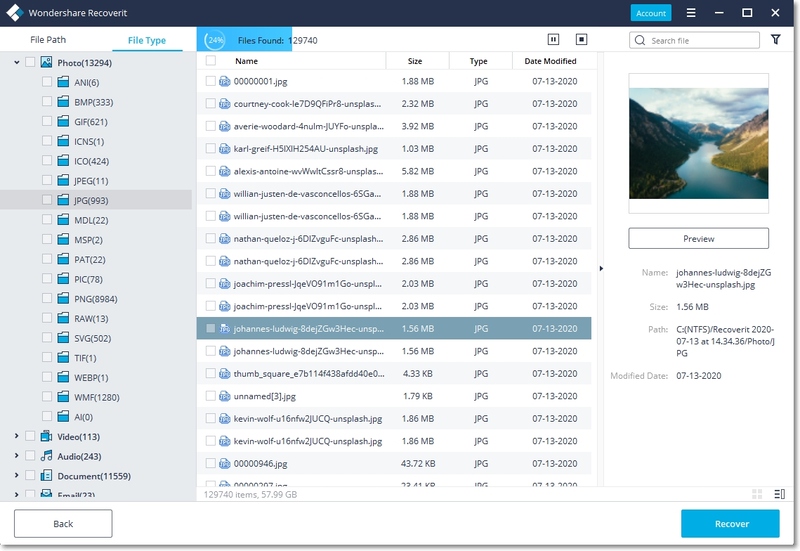
Durante la scansione è possibile osservare tutti i file che Recoverit riesce a trovare, organizzati per formato. È altresì possibile visualizzare l’avanzamento della procedura e interromperla quando il software rileva i file di interesse.
Terzo Passaggio: Impostazione dei filtri
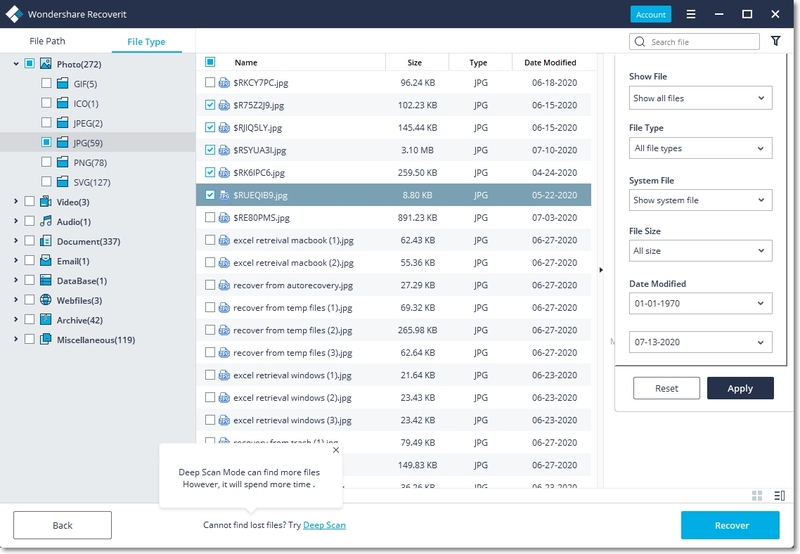
Per facilitare la ricerca, consigliamo di interagire con il pannello sulla destra per creare dei filtri di ricerca. Suggeriamo, inoltre, di impostare l’opzione Mostra Tutti i File nella sezione Mostra File. Windows è solito eliminare i file temporanei e questa particolare opzione fa sì che il software mostri anche i dati rimossi dal sistema.
Quarto Passaggio: Anteprima dei file
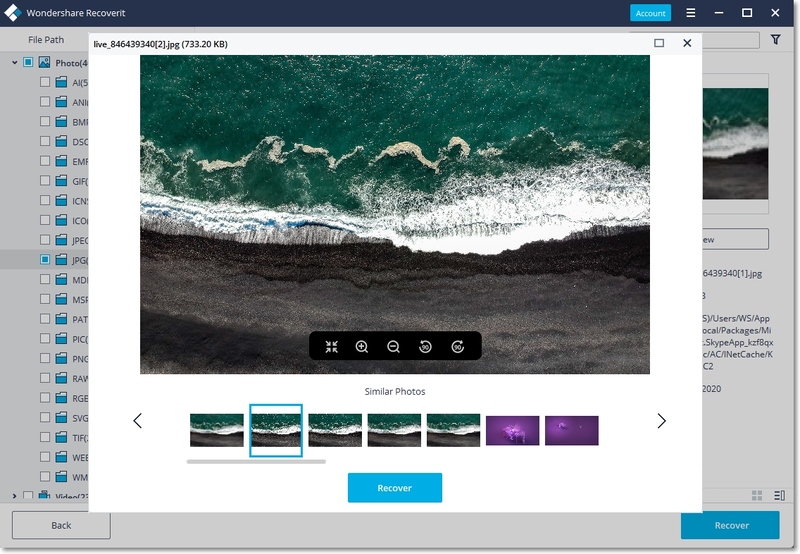
I file temporanei presentano nomi alfanumerici. Di conseguenza, è impossibile riconoscerne il contenuto basandosi sul nome. Per risolvere, è sufficiente selezionare un file e cliccare sull’opzione di anteprima, così da visualizzare i contenuti sulla destra della finestra.
Quinto Passaggio: Recupero dei file
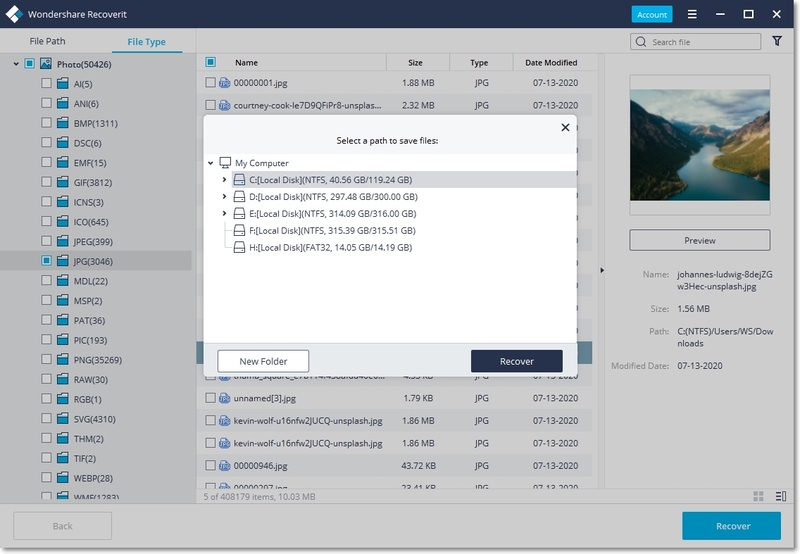
Quando trovate un’immagine che volete recuperare, spuntate la casella accanto al suo nome per selezionarla. Potete selezionare tutti i file che volete. Quando siete soddisfatti, cliccate su Recupera, quindi selezionate un percorso per salvare le immagini ritrovate sul computer. E questo è tutto.
Quarta Parte: Come Proteggere i Pin e le Bacheche di Pinterest
Come avrete ormai capito, recuperare pin e bacheche eliminati da Pinterest non è impossibile, ma non è neppure semplicissimo. Ecco perché consigliamo di prendere misure precauzionali per evitare di perdere dati importanti. Non dimenticate mai che Pinterest è una piattaforma online e che le informazioni al suo interno non dipendono unicamente da Pinterest, né sono esclusivamente sua responsabilità. Capita che siano i proprietari delle immagini a decidere di eliminarle, per esempio. Anche in questi casi, le immagini scompaiono dalle bacheche di chiunque le abbia salvate, oltre che dal database di Pinterest. A seguire, qualche consiglio per aiutarvi a prevenire questo genere di problema.
1. Caricamento e salvataggio dei video e delle immagini di Pinterest su un disco locale: il modo più semplice ed efficace per eseguire il backup delle immagini di Pinterest consiste nel salvarne una copia sul proprio computer.
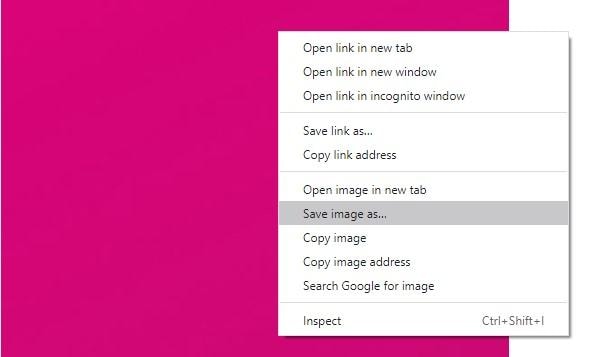
Per farlo, cliccate con il tasto destro su un’immagine e selezionate la voce Salva immagine con nome. Comparirà una finestra che vi consentirà di scegliere la cartella in cui salvare l’immagine.
2. Salvataggio dei link condivisi tramite email e social media
Ricordate che per ripristinare una bacheca eliminata o visualizzabile tramite Wayback Machine è assolutamente necessario disporre di un collegamento alla bacheca stessa. Per questa ragione, consigliamo di salvare i link di tutte le vostre bacheche preferite. Se vi è mai capitato di condividere una bacheca sui social, potete affidarvi agli strumenti di ricerca per trovare il post e individuare il link. Tuttavia, è molto più comodo creare un file testuale contenente tutti i link alle varie bacheche.
Conclusioni
Pinterest è un social network che è riuscito a ritagliarsi un posto speciale nella vita di milioni di persone in tutto il mondo, in quanto consente di condividere spunti e idee in modo pratico e veloce. Ciononostante, succede spesso che i proprietari o creatori delle immagini decidano di cancellarle dal database della piattaforma. Quando ciò accade, tutti gli utenti perdono accesso a quel contenuto. Fortunatamente, esistono tante soluzioni (compreso l'uso di Recoverit) che possono aiutarci a recuperare dati e immagini rimossi da Pinterest.
Backup dei dati
- Suggerimenti sul backup +
- Backup Driver di Windows
- Backup di Scheda sd
- Da hhd a ssd
- Backup Onedrive
- Copia Windows non è Autentica




